Содержание
Все новые аккаунты Instagram по умолчанию являются личными. Так что, если у вас есть бизнес и вы хотите расширить свое присутствие в социальных сетях, личный аккаунт вам не подойдет. Ему не хватает инструментов анализа, опций автоматической публикации и других опций, призванных помочь бизнесу расти. Бизнес-профиль — лучший вариант. Если вы не знаете, как переключиться, вот как легко настроить бизнес-аккаунт Instagram и чем он отличается от личного аккаунта.
Как создать бизнес-аккаунт в Instagram
Вы не можете создать бизнес-аккаунт Instagram напрямую. Единственный вариант — создать новую личную учетную запись, а затем переключить ее на бизнес-аккаунт. Сделать это чрезвычайно просто и займет всего несколько минут. Вот как вы можете создать, а затем переключиться на бизнес-аккаунт. Выберите свое имя пользователя и введите другие данные, как если бы это был ваш бизнес-аккаунт.
1. Откройте Instagram и выберите Создать новую учетную запись. На следующем шаге выберите способ регистрации. Вы можете зарегистрироваться, используя свой номер телефона или адрес электронной почты. После того, как вы введете свой номер/идентификатор, нажмите Далее внизу.
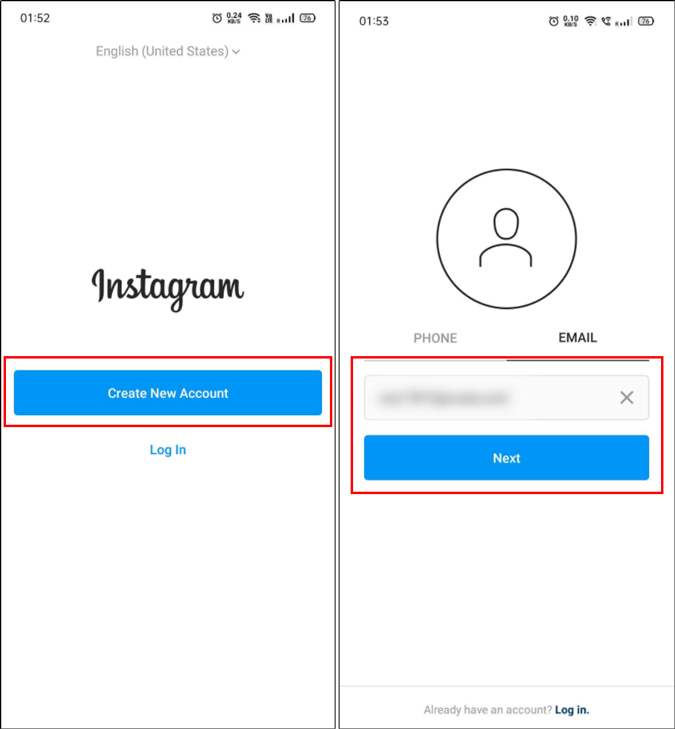
2. Чтобы подтвердить свою учетную запись, новому пользователю необходимо Ввести код подтверждения. Код будет отправлен на ваш номер телефона или адрес электронной почты, независимо от того, что вы выбрали. На следующем шаге введите свое Полное имя и пароль. Убедитесь, что опция «Запомнить пароль» отмечена, если вы не хотите использовать сторонние менеджеры паролей . Теперь нажмите Продолжить. Вы можете синхронизировать контакты или пропустить их и сделать это позже. Синхронизация контактов сохранит их на серверах Instagram и поможет им предлагать пользователям (из телефонных контактов), если у них тоже есть учетная запись в Instagram.
На следующем этапе Instagram запросит дату вашего рождения. Помните, что пользователю должно быть не менее 13 лет, чтобы создать личный или бизнес-аккаунт в Instagram. Выберите дату и нажмите Далее, когда закончите.
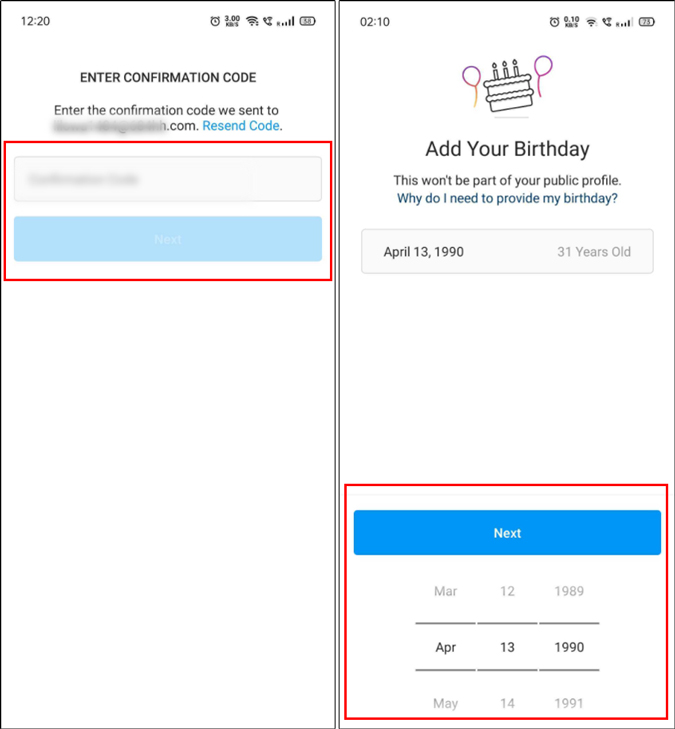
3. Вы увидите предварительное изображение имени пользователя с возможностью его изменить. Выбрав предпочитаемое имя пользователя, нажмите Далее, чтобы продолжить. Просто выполните еще несколько шагов, таких как добавление изображения профиля, подписка на рекомендуемых пользователей и т. д., пока не дойдете до своей ленты Instagram.
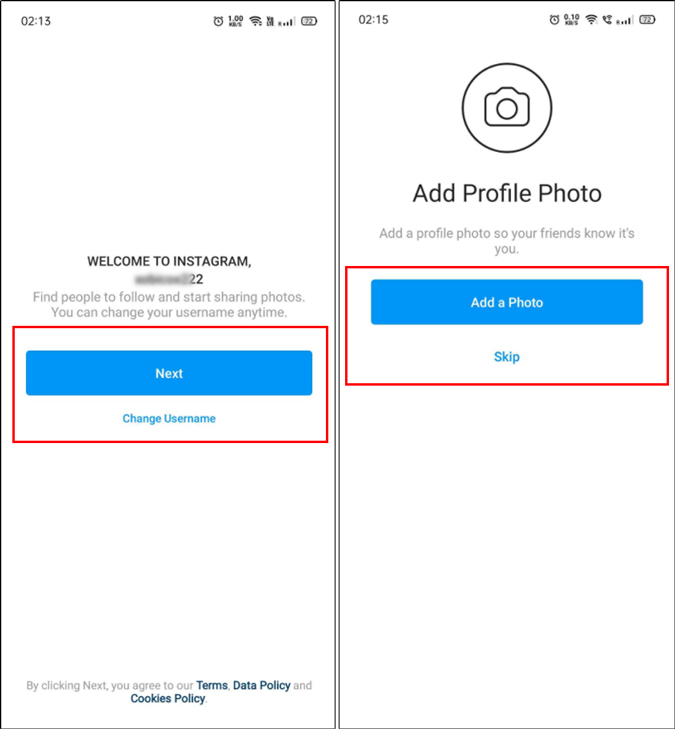
Вы создали личный аккаунт в Instagram. Теперь, в следующем пункте, мы увидим, как можно переключить его на бизнес-аккаунт.
Как перейти на бизнес-аккаунт Instagram
Instagram по умолчанию создает личный профиль, как мы видели выше. Таким образом, пользователю необходимо переключиться на бизнес-аккаунт после создания личного аккаунта.
1. Чтобы переключиться на бизнес-аккаунт, нажмите кнопку меню (три горизонтальные линии) в правом верхнем углу и откройте Настройки.
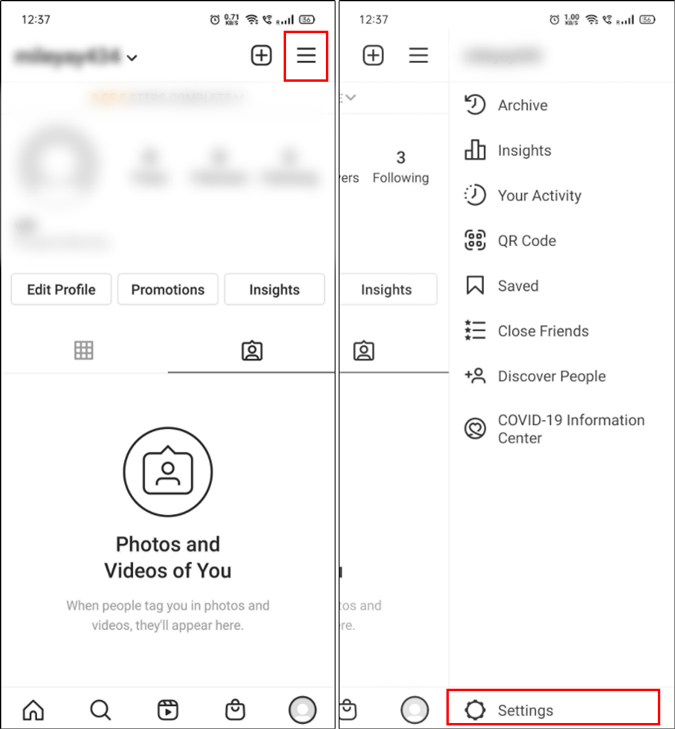
2. В меню Настройки откройте Настройки аккаунта. Теперь прокрутите вниз и нажмите Переключиться на профессиональную учетную запись.
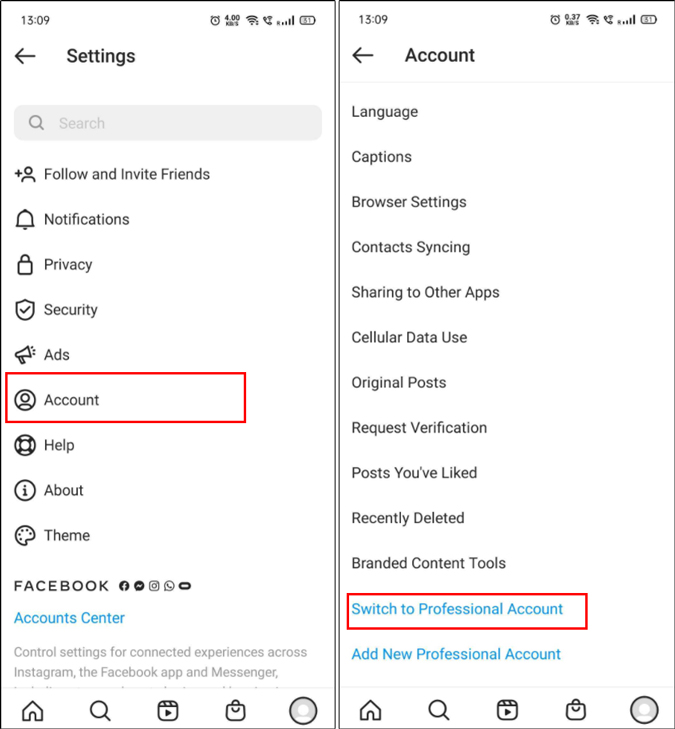
3. Чтобы продолжить, нажмите Продолжить и выберите категорию, которая представляет ваш бизнес. Следующий шаг — выбрать, является ли учетная запись Автором или Бизнес. В нашем случае нажмите Бизнес и нажмите Далее, чтобы продолжить.
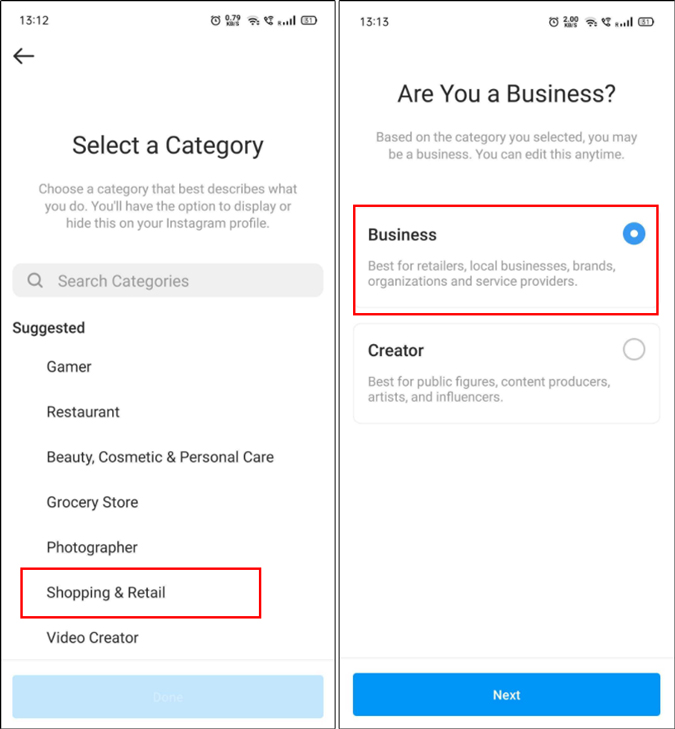
4. У вас также есть возможность добавить информацию о своем бизнесе в профиль. Например, вы можете добавить адрес электронной почты или номер телефона, чтобы клиентам или потенциальным клиентам было проще связаться с вашей компанией. Если вы хотите добавить кнопку контакта в свой профиль, заполните контактную информацию или нажмите Не использовать мою контактную информацию, чтобы продолжить. Вот как вы настраиваете бизнес-аккаунт Instagram.
Если у вас есть страница в Facebook, вы также можете подключить к ней свой Instagram. Это позволяет вам размещать перекрестные публикации, включать инструменты для покупок, размещать рекламу и т. д. Учетная запись Facebook также пригодится, если вы хотите использовать Инструмент планирования Instagram для управления обновлениями и контентом. Вот и все, теперь вы успешно перешли на бизнес-аккаунт. Помните, что вы можете в любой момент вернуться в личный кабинет.
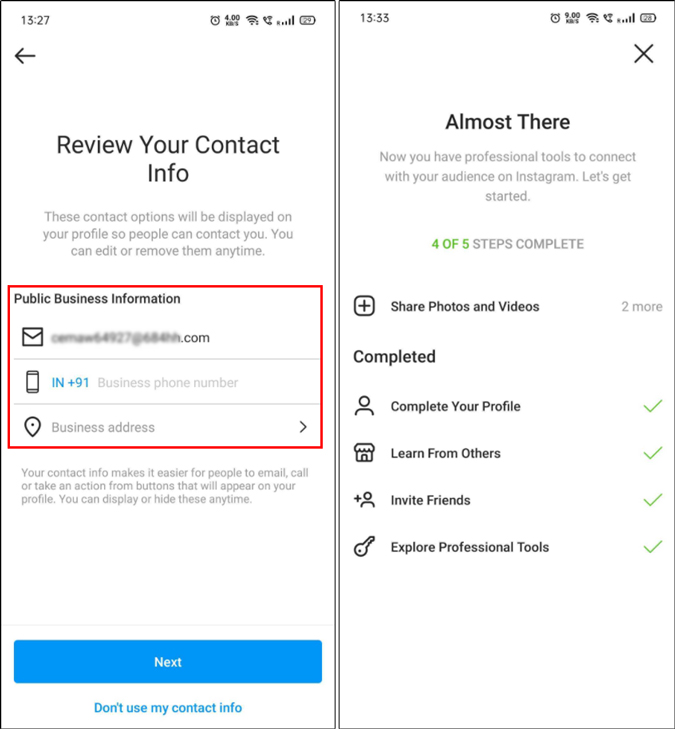
Бизнес-аккаунт Instagram против личного аккаунта
Личный аккаунт Instagram имеет несколько дополнительных функций по сравнению с личным аккаунтом. Эти функции полезны для любого бизнеса, большого или малого, поскольку позволяют получить лучшее представление о пользовательской базе и эффективности публикаций. С бизнес-профилем вы получаете инструмент аналитики и Инстаграм-инсайты . Он дает вам информацию о достигнутых учетных записях, взаимодействии с контентом, разбивке подписчиков (не менее 100 подписчиков) и т. д. Бизнес-аккаунт также позволяет вам отслеживать ваших подписчиков, время, когда они активны, пол и, что наиболее важно, возрастную группу.
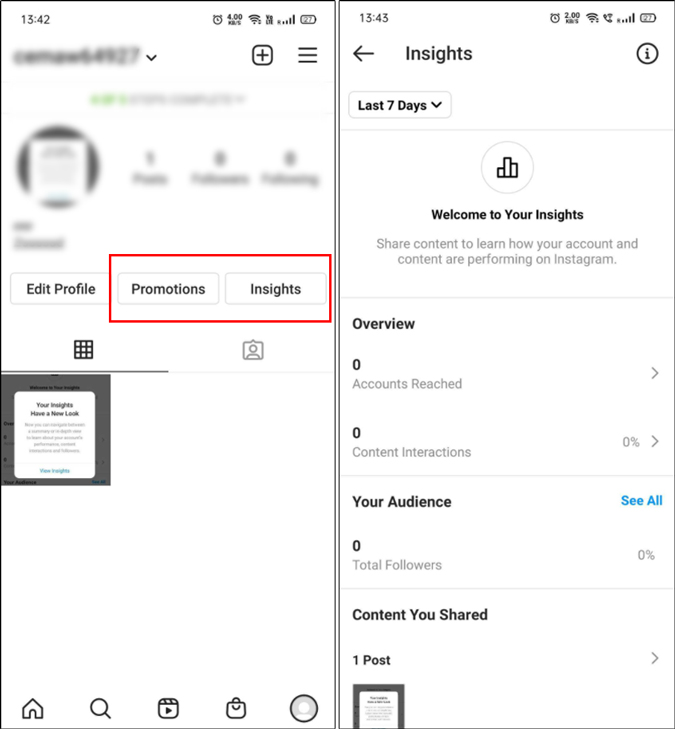
Если ваш бизнес в основном связан с продажей товаров, вы можете использовать Инстаграм магазины . Таким образом, пользователи могут просматривать продукты, просматривать их и даже покупать, не выходя из приложения. Кроме того, еще одна уникальная функция, зависящая от типа вашего бизнеса, — это Кнопка действия . Например, он позволяет добавить кнопку действия, связанную со здоровьем и красотой (возможность бронирования), питанием (зарезервировать столик), а также заказом еды.
Заключительное замечание: настройка бизнес-аккаунта в Instagram
Даже если у вас нет бизнеса, вы все равно можете переключиться на бизнес-аккаунт. Я говорю это потому, что у него есть множество функций, которые помогут вам расширить свой профиль. Самое главное, вы сможете получать как информацию о подписчиках, так и производительность, что позволит вам изменять и улучшать контент в зависимости от эффективности каждого поста.
Также читайте: Как добавить несколько фотографий в одну историю Instagram
